2023-07-12 345
win11官方版下载地址(点击下载)
win11任务栏动画怎么关闭:
1、首先右键点击“此电脑”,选择其中的“属性”
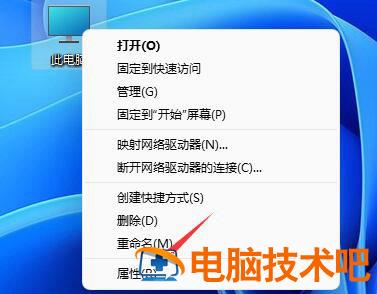
2、接着在其中相关链接处找到“高级系统设置”
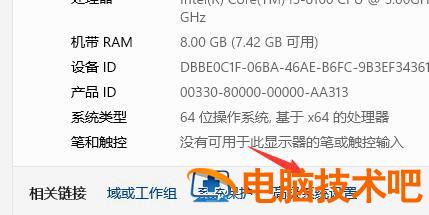
3、打开之后选择性能中的“设置”选项。
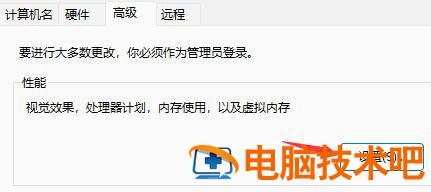
4、最后取消勾选其中的“任务栏中的动画”就可以了。
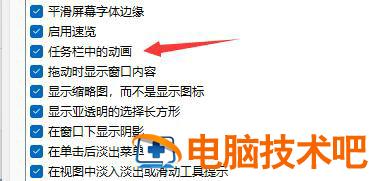
以上就是win11任务栏动画怎么关闭 win11任务栏动画关闭步骤的内容分享了。
原文链接:https://000nw.com/17812.html
=========================================
https://000nw.com/ 为 “电脑技术吧” 唯一官方服务平台,请勿相信其他任何渠道。
系统教程 2023-07-23
电脑技术 2023-07-23
应用技巧 2023-07-23
系统教程 2023-07-23
软件办公 2023-07-11
系统教程 2023-07-23
软件办公 2023-07-11
软件办公 2023-07-12
软件办公 2023-07-12
软件办公 2023-07-12
扫码二维码
获取最新动态
